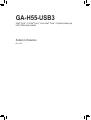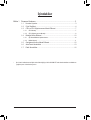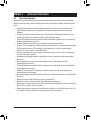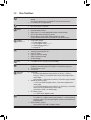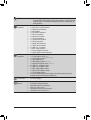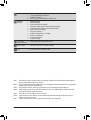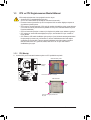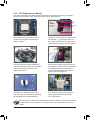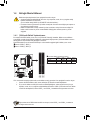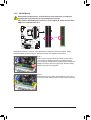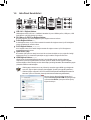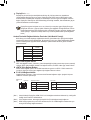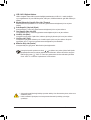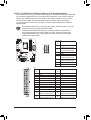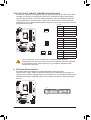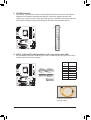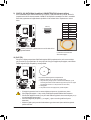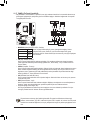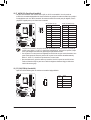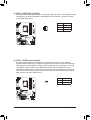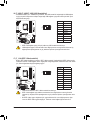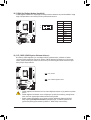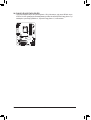GA-H55-USB3
Intel® Core™ i7 /Intel® Core™ i5 ve Intel® Core™ i3 işlemci ailesi için
LGA1156 soket anakart
Kullanıcı Kılavuzu
Rev. 1001

- 2 -
İçindekiler
Bölüm 1 Donanım Kurulumu ........................................................................................3
1-1 Kurulum Uyarıları ............................................................................................. 3
1-2 Ürün Özellikleri ................................................................................................. 4
1-3 CPU ve CPU Soğutucusunun Monte Edilmesi ................................................. 7
1-3-1 CPU Montajı .............................................................................................................7
1-3-2 CPU Soğutucusunun Montajı ...................................................................................9
1-4 Belleğin Monte Edilmesi ................................................................................. 10
1-4-1 Çift Kanallı Bellek Yapılandırması...........................................................................10
1-4-2 Bellek Montajı ........................................................................................................11
1-5 Genişletme Kartının Monte Edilmesi .............................................................. 12
1-6 Arka Panel Konektörleri ................................................................................. 13
1-7 Dahili Konektörler ........................................................................................... 16
* Bu ürünün kullanılmasına ilişkin daha fazla bilgi için, lütfen GIGABYTE web sitesinde kullanıcı elkitabının
(İngilizce) tam sürümüne başvurun.

- 3 - Donanım Kurulumu
1-1 KurulumUyarıları
Anakartta birçok hassas elektronik devre ve parça bulunmakta olup bunlar elektrostatik deşarj
(ESD) durumunda hasar görebilir. Dolayısıyla kurulum öncesi lütfen aşağıdaki talimatları yerine
getirin:
Montajdan önce bayiniz tarafından sağlanan anakart S/N (Seri Numarası) etiketi ya da
•
garanti etiketini sökmeyin ya da koparmayın. Bu etiketler garantinin geçerli olması için
gereklidir.
Anakart ya da diğer donanım bileşenlerinin montajından ya da çıkarılmasından önce her
•
zaman güç kablosu fişini elektrik prizinden çekerek AC gücü kesin.
Donanım bileşenlerini anakart üzerindeki dahili konektörlere bağlarken sıkı ve emniyetli bir
•
şekilde bağladığınızdan emin olun.
Anakartı tutarken metal uçlara ya da konektörlere dokunmaktan kaçının.
•
Anakart, CPU ya da bellek gibi elektronik bileşenleri tutarken en iyi yol elektrostatik boşalma
•
(ESD) bilekliği takmaktır. ESD bilekliğiniz yoksa ellerinizi kuru tutun ve statik elektriği
gidermek için önce metal bir nesneye dokunun.
Anakart montajından önce lütfen anakartı antistatik bir altlık üzerine ya da bir elektrostatik
•
koruyucu kutu içine yerleştirin.
Anakarttan güç kaynağı kablosunu çıkarmadan önce güç kaynağının kapalı olduğundan
•
emin olun.
Gücü açmadan önce güç kaynağı voltaj değerinin yerel voltaj standardına göre
•
ayarlandığından emin olun.
Ürünü kullanmadan önce lütfen donanım bileşenlerine ait tüm kablo ve güç konektörlerinin
•
bağlı olduğundan emin olun.
Anakartın hasar görmesini önlemek için vidaların anakart devreleri ya da bileşenleri ile
•
temas etmesine izin vermeyin.
Anakart üzerinde ya da bilgisayar kasası içinde vida ya da bileşen artıklarının olmadığından
•
emin olun.
Bilgisayar sistemini düz olmayan bir yüzeye yerleştirmeyin
•
.
Bilgisayar sistemini yüksek sıcaklığa sahip ortamlarda çalıştırmayın. •
Montaj işlemi sırasında bilgisayar gücünün açılması sistem bileşenlerine hasar verebileceği
•
gibi kullanıcıya fiziksel zarar da verebilir.
Montaj adımlarından herhangi biri hakkında emin değilseniz ya da ürünün kullanımı ile ilgili
•
bir sorununuz varsa, lütfen yetkili bir bilgisayar teknisyenine başvurun.
Bölüm1 DonanımKurulumu

Donanım Kurulumu - 4 -
1-2 ÜrünÖzellikleri
CPU LGA1156 Soket, Intel ® Core™ i7, Intel® Core™ i5 ve Intel® Core™ i3 serisi işlemci
desteği
(En son CPU destek listesi i çin GIGABYTE web sitesini ziyaret edin.)
L3 önbelleği CPU ile değişmektedir
Yonga Seti Intel ® H55 Express Yonga Seti
Bellek 16 GB sistem belleğine kadar destek veren 4 x 1,5V DDR3 DIMM yuva (Not 1)
Çift kanallı bellek mimarisi
DDR3 1666 (O.C.)/1333/1066/800 MHz bellek modülleri desteği
ECC olmayan hafıza modülleri için destek
Extreme Memory Profile (XMP) bellek modülleri için destek
(En güncel bellek destek listesi için GIGABYTE web sitesine bakın.)
Yerleşik
Grafikler (Note 2)
Yonga setine entegre:
- 1 x D-Sub bağlantı noktası
- 1 x DVI-D bağlantı noktası (Not 3) (Not 4)
- 1 x HDMI bağlantı noktası (Not 4)
- 1 x DisplayPort (Not 4)
Ses Realtek ALC889 codec (kodlayıcı/kod çözücü)
Yüksek Çözünürlükte (HD) Ses
2/4/5.1/7.1-kanal
Dolby
® Ev Sineması desteği
S/PDIF Giriş/Çıkış Desteği
CD Giriş Desteği
LAN 1 x Realtek RTL8111D yonga (10/100/1000 Mbit)
Artırma Yuvaları 1 x PCI Express x16 yuvası, x16’da çalışıyor (PCIEX16)
(PCIEX16 yuvasındaki çalışma PCI Express 2.0 standardına uygundur.)
3 x PCI Express x1 yuva
3 x PCI yuva
Depolama
Arayüzü
Yonga Seti:
- 5 x SATA 3Gb/s Bağlantı noktası (SATA2_0, SATA2_1, SATA2_2,
SATA2_3, SATA2_4) 5 adet SATA 3Gb/s sürücüsünün bağlanmasına
olanak sağlar
-
Arka paneldeki 1 x eSATA 3Gb/s konektörü 1 SATA 3Gb/s aygıtını destekler
GIGABYTE SATA2 yongası:
- 1 x ATA-133/100/66/33 bağlantı noktası, 2 IDE cihazın bağlanmasına
olanak sağlar
- 2 x SATA 3Gb/s Bağlantı noktası (GSATA2_5, GSATA2_6) 2 adet SATA
3Gb/s sürücüsünün bağlanmasına olanak sağlar
- SATA RAID 0, RAID 1 ve JBOD Desteği
iTE IT8720 yongası:
- 1 x 1 Disket sürücü bağlantı noktası
USB Yonga Seti:
- 12 x USB 2.0/1.1 bağlantı noktası (Arka panelde 5(Not 6), anakart üzerinde
6 bağlantı noktası. Kart üzerindeki bağlantı noktalarını kullanabilmek için
kablo gereklidir.)
NEC D720200F1 yongası:
- Arka panelde 2 tane USB 3.0 bağlantı noktası

- 5 - Donanım Kurulumu
IEEE 1394 T.I. TSB43AB23 yongası
- 2’e kadar IEEE 1394a bağlantı noktası (Arka panelde 1, anakart üzerinde
2 bağlantı noktası. Kart üzerindeki bağlantı noktalarını kullanabilmek için
kablo gereklidir.)
Dahili
Konektörler
1 x 24-pin ATX ana güç konektörü
1 x 8-pin ATX 12V güç konektörü
1 x Disket sürücü konektörü
1 x IDE konektör
7 x SATA 3Gb/s konektörü
1 x CPU fan konektörü
2 x Sistem fan konektörü
1 x Ön panel konektörü
1 x Ön panel ses konektörü
1 x CD Giriş konektörü
1 x S/PDIF Giriş konektörü
1 x S/PDIF Çıkış konektörü
3 x USB 2.0/1.1 konektörü
1 x IEEE 1394a konektörü
1 x Seri port bağlantı konektörü
1 x CMOS Ayarları Sıfırlama Atlatıcısı
Arka Panel
Konektörleri
1 x PS/2 klavye/fare bağlantı noktası
1 x D-Sub bağlantı noktası
(Not 2)
1 x DVI-D bağlantı noktası (Not 2) (Not 3) (Not 4)
1 x Optik S/PDIF Çıkışı
1 x HDMI bağlantı noktası
(Not 2) (Not 4)
1 x DisplayPort bağlantı noktası (Not 2) (Not 4)
4 x USB 2.0/1.1 bağlantı noktası
2 x USB 3.0/2.0 bağlantı noktası
1 x IEEE 1394a bağlantı noktası
1 x eSATA 3Gb/s bağlantı noktası
1 x RJ-45 bağlantı noktası
6 x ses jakı (Merkez/Subwoofer Hoparlör Çıkışı/Arka Hoparlör Çıkışı/Yan
Hoparlör Çıkışı/Hat Girişi/Hat Çıkışı/Mikrofon)
I/O Denetleyici iTE IT8720 yongası
Donanım
Monitörü
Sistem voltajı algılama
CPU/Sistem sıcaklığı algılama
CPU/Sistem/Güç fan hızı algılama
CPU aşırı ısınma uyarısı
CPU/Sistem/Güç fan arızası algılama
CPU/Sistem fan hızı kontrolü
(Not 6)

Donanım Kurulumu - 6 -
(Not 1) 32bit Windows işletim sistemi sınırlaması nedeniyle 4 GB’tan büyük fiziksel bellek kullanıldığında,
gerçek bellek değeri 4 GB’tan az olacaktır.
(Not 2) Karta bütünleşik DisplayPort, HDMI, DVI-D ve D-Alt bağlantı noktalarını kullanmak için, dahili grafik
özelliği olan bir Intel CPU kullanılmalıdır.
(Not 3) DVI-D bağlantı noktası, herhangi bir dönüştürücü ile D-Sub bağlantı desteği sağlamaz.
(Not 4) BIOS Setup programında ya da POST ekranlarında, DVI-D ve HDMI bağlantı noktalarından aynı
anda görüntü desteği sağlanmamaktadır.
(Not 5) İkisi USB 3.0 ile aynı bağlantı noktasını paylaşır.
(Not 6) İşlemci/Sistem fan hızı denetim işlevinin desteklenip desteklenmeyeceği, kuracağınız İşlemci/
Sistem soğutucusuna bağlıdır.
(Not 7) EasyTune yazılımında, mevcut işlevler anakart modeline göre değişebilir.
BIOS 2 x 64 Mbit Flash
Lisanslı AWARD BIOS kullanımı
DualBIOS
™ Desteği
PnP 1.0a, DMI 2.0, SM BIOS 2.4, ACPI 1.0b
Benzersiz
Özellikler
@BIOS Desteği
Q-Flash Desteği
Xpress BIOS Rescue Desteği
Download Center (Sürücü İndirme Merkezi) Desteği
XpressInstall (Tek tuşla sürücü yükleme) Desteği
Xpress Recovery2 Desteği
EasyTune Desteği
(Not 7)
Dynamic Energy Saver ™ 2 Desteği
Smart 6
™ için Desteği
Auto Green Desteği
Q-Share Desteği
D onanımla
Gelen Yazılımlar Norton Internet Security (OEM sürümü)
İşletim Sistemi Microsoft ® Windows® 7/Vista/XP Desteği
Yapı ATX Form Factor; 30.5cmx24.4cm

- 7 - Donanım Kurulumu
1-3 CPUveCPUSoğutucusununMonteEdilmesi
CPU montajına başlamadan önce aşağıdaki hususları okuyun:
Anakartın CPU’yu desteklediğinden emin olun.
•
(En son CPU destek listesi için GIGABYTE web sitesini ziyaret edin.)
Donanımın hasara uğramaması için CPU montajından önce her zaman bilgisayarı kapatın ve
•
güç kablosunu prizden çıkarın.
CPU’nun bir no’lu pinini tespit edin. CPU yanlış bir şekilde yönlendirilirse yerine monte edilemez.
•
(Ya da CPU’nun her iki yanında bulunan çentikleri ve CPU yuvası üzerindeki hizalama tuşlarını
konumlandırabilirsiniz.)
CPU’nun üstte kalan yüzeyine ısı aktarımı için düzgünce bir şekilde macun tabakası uygulayın.
•
CPU soğutucusu monte edilmeden bilgisayarı açmayın, aksi takdirde CPU aşırı ısınabilir ve
•
hasar görebilir.
CPU frekansını CPU teknik özelliklerine göre ayarlayın. Çevre birimlerin standart gereksinimleri
•
ile eşleşmediği için sistem veri yolu frekansının, donanım özelliklerinden daha fazla değere
ayarlanmaması tavsiye edilir. Frekansı standart özelliklerden daha fazla değere ayarlamak
isterseniz lütfen bunu CPU, grafik kart, bellek, sabit sürücü vb. de içine alan donanım
özelliklerinize göre yapın.
1-3-1 CPUMontajı
A. Anakart CPU yuvası üzerindeki hizalama tuşlarını ve CPU çentiklerini tespit edin.
Hizalama
Çentiği
LGA1156 CPU yuvası
CPU Yuvasının Bir No’lu Pin Köşesi
ÇentikÇentik
LGA1156 CPU
CPU üzerinde Üçgen Şeklindeki Pin
Bir İşareti
Hizalama
Çentiği

Donanım Kurulumu - 8 -
Adım 1:
CPU yuva kolu tutamağına parmağınızla aşağı ve
dışarı doğru hafifçe bastırın. Ardından CPU yuva
kolunu tamamen kaldırın ve ardından da metal
destek plakasını tam olarak açın.
Adım 3:
CPU’yu baş parmak ve işaret parmağınızla
tutun. CPU’nun bir no’lu pin işaretini (üçgen)
CPU yuvasının bir no’lu pin köşesi ile hizalayın
(ya da CPU çentiklerini yuva hizalama tuşları
ile hizalayabilirsiniz) ve CPU’yu yavaşça yerine
yerleştirin.
Adım 5:
CPU yuva kolunu tekrar kilitli konuma itin.
Adım 4:
CPU doğru bir şekilde yerleştirildiğinde yuva
kolunu tutmak için bir elinizi kullanın ve diğeri ile
de destek plakasını hafifçe yerleştirin. Destek
plakasını yerleştirirken, destek plakasının
ön tarafıda yer alan, sabitleyici vidanın altta
olduğundan emin olun.
B. CPU’yu düzgün bir şekilde anakart CPU yuvasına monte etmek için aşağıdaki adımları izleyin.
CPUmontajındanönce,donanımlarınızınhasarauğramamasıiçinbilgisayarıkapattığınızdan
vegüçkablosunuprizdençıkardığınızdaneminolun.
NOT:
CPU soket kolunu tutamağından tutun, kolun
taban kısmından tutmayın.
Adım 2:
CPU soket kapağını gösterildiği gibi çıkarın.
İşaret parmağınızı soket kapağının arkasındaki
klipse bastırın ve baş parmağınızı kullanarak ön
kenarı kaldırın ("REMOVE (ÇIKAR)" işaretinin
yanı) ve ardından kapağı çıkarın. (Yuva temas
noktalarına DOKUNMAYIN. CPU takılı değilken,
CPU soketini korumak için, koruyucu soket
kapağını daima yerine takın.)

- 9 - Donanım Kurulumu
CPU soğutucusunu sökerken azami dikkat gösterin çünkü CPU soğutucu ile CPU arasında bulunan
termal macun/bant CPU’ya yapışabilir. CPU soğutucusunun tam çıkarılmaması CPU’ya hasar
verebilir.
1-3-2 CPUSoğutucusununMontajı
CPU soğutucusunu düzgün bir şekilde anakarta monte etmek için aşağıdaki adımları izleyin. (Aşağıdaki
prosedürde örnek soğutucu olarak, kutu ile gelen Intel® soğutucu kullanılmaktadır.)
Adım 1:
Monte edilen CPU’nun üstte kalan yüzeyine
ısı aktarımı için düzgünce bir şekilde macun
tabakası uygulayın.
Adım 2:
Soğutucuyu monte etmeden önce, erkek basma
pini üzerindeki ok işaretinin yönünü not
edin. (Soğutucuyu çıkarmak için basma pin ok
yönünde çevrilir, montaj için ters yönde çevrilir.)
Adım 3:
Dört adet basma pinini anakart üzerindeki pin
delikleriyle hizalayarak soğutucuyu CPU üzerine
yerleştirin. Basma pinlerini çapraz sıra ile
aşağıya doğru bastırın.
Adım 4:
Basma pinlerini aşağıya bastırdığınızda bir “çıt”
sesi duymalısınız. Erkek ve Dişi basma pinlerinin
sıkıca bağlandığını kontrol edin. (Soğutucu
montajı ile ilgili talimatlar için CPU soğutucu
kurulum kılavuzunuza başvurun.)
Adım 5:
Montajdan sonra, anakartın arkasını kontrol
edin. Basma pini yukarıdaki resimde gösterildiği
gibi yerleştirilmişse montaj tamamlanmıştır.
Adım 6:
S on olarak CPU soğutucu güç konektörünü
anakart üzerindeki CPU fan konektörüne
(CPU_FAN) bağlayın.
E rkek Basma
Pini üzerindeki
Ok İşareti
Erkek
Basma
Pin
Dişi
Basma
Pini
Üst Basma
Pini

Donanım Kurulumu - 10 -
1-4 BelleğinMonteEdilmesi
Çift Kanallı Bellek Yapılandırma Tablosu
(SS=Tek taraflı, DS=Çift taraflı, "- -"=Bellek Yok)
CPU sınırlamaları nedeniyle Çift Kanallı modda bellek montajı yapmadan önce aşağıdaki hususları okuyun.
1. Sadece bir DDR3 bellek modülü monte edilmişse Çift Kanallı mod etkinleştirilemez.
2. İki ya da dört bellek modüllü Çift Kanallı mod etkinleştirildiğinde, optimum performans için aynı
kapasite, marka, hız ve yongalara sahip bellekler kullanılması önerilir. Çift Kanal modunu iki bellek
modülü ile etkinleştirirken, bunları DDR3_1 and DDR3_3 soketlerine kurduğunuzdan emin olun.
Bellek montajına başlamadan önce aşağıdaki hususları okuyun:
Anakartın belleği desteklediğinden emin olun. Aynı kapasite, marka, hız ve yongalara sahip
•
bellekler kullanılması tavsiye edilir.
(En son bellek desteği listesi için GIGABYTE web sitesine bakın.)
Donanımın hasara uğramaması için bellek montajından önce her zaman bilgisayarı kapatın ve
•
güç kablosunu prizden çıkarın.
Bellek modülleri hatalı montajı önlemek için özel ve kullanımı kolay bir tasarıma sahiptir. Bir
•
bellek modülü sadece bir yönde monte edilebilir. Belleği yerine oturtamıyorsanız, yönünü
değiştirin.
Eğer sadece tek bir DDR3 bellek modülü kurulmuşsa, bunları DDR3_1 and DDR3_3 soketlerine
kurduğunuzdan emin olun.
1-4-1 ÇiftKanallıBellekYapılandırması
Bu anakart dört DDR3 bellek yuvası sunar ve Çift Kanallı Teknolojiyi destekler. Bellek monte edildikten
sonra BIOS otomatik olarak belleğin özelliklerini ve kapasitesini algılayacaktır. Çift Kanallı bellek modunun
etkinleştirilmesi orijinal bellek bant genişliğini iki kat artırır.
Dört DDR3 bellek yuvası iki kanala bölünmüştür ve her kanalda aşağıdaki gibi iki bellek yuvası vardır:
Kanal 0: DDR3_2, DDR2_1
Kanal 1: DDR3_4, DDR3_3
DDR3_2
DDR3_1
DDR3_4
DDR3_3
DDR3_2 DDR3_1 DDR3_4 DDR3_3
İki Modül - - DS/SS - - DS/SS
Dört Modül DS/SS DS/SS DS/SS DS/SS

- 11 - Donanım Kurulumu
1-4-2 BellekMontajı
Bellekmodülümontajındanönce,bellekmodülününhasarauğramamasıiçinbilgisayarı
kapattığınızdanvegüçkablosunuprizdençıkardığınızdaneminolun.
DDR3,DDR2veDDRDIMMyuvalarıbirbirleriileuyumludeğildir.BuanakartüzerindeDDR3
DIMMmonteettiğinizdeneminolun.
DDR3 bellek modülünde, sadece bir yönde takılabilmesini sağlayan bir çentik bulunmaktadır. Bellek
modüllerinizi bellek yuvalarına doğru bir şekilde monte etmek için aşağıdaki adımları izleyin.
Adım 1:
Bellek modülünün yönüne dikkat edin. Bellek yuvasının her iki
yanında bulunan sabitleme tutaçlarını açın. Bellek modülünü
yuvaya yerleştirin. Soldaki resimde gösterildiği gibi parmaklarınızla
belleğin üst kenarına dokunun, aşağıya doğru bastırarak belleği
bellek yuvasına dik olarak yerleştirin.
Adım 2:
Bellek modülü doğru bir şekilde yerleştirildiğinde yuvanın her iki
kenarında bulunan sabitleyici tutaçlar çıt sesi ile yerine oturacaktır.
Çentik
DDR3 DIMM

Donanım Kurulumu - 12 -
1-5 GenişletmeKartınınMonteEdilmesi
Genişletme kartı montajına başlamadan önce aşağıdaki hususları okuyun:
Anakartın genişletme kartını desteklediğinden emin olun. Genişletme kartınızla gelen kılavuzu
•
dikkatle okuyun.
Donanımın hasara uğramaması için genişletme kartı montajından önce her zaman bilgisayarı
•
kapatın ve güç kablosunu prizden çıkarın.
Genişletme kartınızı genişletme yuvasına doğru bir şekilde monte etmek için aşağıdaki adımları izleyin.
1. Kartınızı destekleyen genişletme yuvasını belirleyin. Kasa arka panelinden metal yuva kapağını sökün.
2. Kartı yuva hizasına getirin ve yuvaya tam oturuncaya kadar kartı aşağıya doğru bastırın.
3. Kart üzerindeki metal kontakların yuvaya tamamen yerleştirildiğinden emin olun.
4. Kart metal bağlantı ayağını kasa arka paneline bir vida ile sabitleyin.
5. Tüm genişletme kartları monte edildikten sonra kasa kapak(lar)ını yerine takın.
6. Bilgisayarınızı açın. Gerekirse genişletme kart(lar)ınız için gerekli BIOS değişikliklerini yapmak üzere
BIOS Setup’a girin.
7. İşletim sisteminize genişletme kartınızla birlikte verilen sürücüyü yükleyin.
Örnek: PCI Express Grafik Kartının Monte Edilmesi ve Sökülmesi:
Grafik Kartının Monte Edilmesi: •
Grafik kartını, PCI Express yuvasına yavaş
ve dikkatlice yerleştirin ve yuvanın sonundaki
sabitleyici mandalın kilitlendiğinden emin olun.
Daha sonra ekran kartının yuvaya tam olarak
oturup oturmadığını kontrol edin.
Kartın Çıkarılması:
•
PCI Express yuvasının ucundaki mandala bastırarak kartı serbest bırakın ve
ardından kartı yuvadan yukarı doğru çekin.
PCI yuva
PCI Express x 16 yuva
PCI Express x 1 yuva

- 13 - Donanım Kurulumu
1-6 ArkaPanelKonektörleri
USB2.0/1.1BağlantıNoktası
USB bağlantı noktası USB 2.0/1.1 özelliklerini destekler. Bu portu USB klavye/fare, USB yazıcı, USB
flash bellek vb. gibi USB cihazlar için kullanın.
PS/2KlavyevePS/2FareBağlantıNoktası
Bir PS/2 klavyesini veya faresini bağlamak için bu bağlantı noktasını kullanın.
D-SubBağlantıNoktası(Not 1)
D-Sub bağlantı noktası 15-pin D-Sub konektörünü destekler. Bu bağlantı noktası için D-Sub bağlantı
noktası destekleyen bir monitör kullanın.
DVI-DBağlantıNoktası (Not 1)(Not 2) (Not 3)
DVI-D bağlantı noktası DVI-D teknik özelliğini destekler. Bu bağlantı noktası için DVI-D bağlantısını
destekleyen bir monitör kullanın.
OptikS/PDIFÇıkışı
Bu konektör dijital optik ses desteği veren harici bir ses sistemine dijital ses çıkışı sağlar. Bu özelliği
kullanmadan önce, ses sisteminizin optik dijital ses girişi konektörü olduğundan emin olun.
HDMIBağlantıNoktası (Not 1) (Not 3)
HDMI (Yüksek Çözünürlükte Multimedya Arayüzü), tümüyle dijital ses/video arayüzü sağlayarak
sıkıştırılmamış ses/video sinyallerini aktarır ve HDCP uyumludur. HDMI ses/video aygıtını bu bağlantı
noktasına bağlayın. HDMI Teknolojisi en fazla 1920x1080p çözünürlüğü destekler, fakat desteklenen gerçek
çözünürlük kullanılan monitöre bağlıdır.
HDMI aygıtını kurduktan sonra, ses yürütme için varsayılan aygıtın HDMI aygıtı olduğundan •
emin olun. (Öğe adı işletim sistemine göre değişebilir. Ayrıntılar için aşağıdaki şekle bakın.)
HDMI ses çıkışının sadece AC3, DTS ve 2 kanallı LPCM biçimlerini desteklediğini lütfen aklınızda
•
bulundurun. (AC3 ve DTS kodları çözmek için harici dekoder kullanılması gerekmektedir.)
Windows Vista’da Başlat>Denetim Masası>Ses’i
seçerek IntelDisplayAudioHDMI2 seçeneğini seçin
ve ardından SetDefault (Varsayılan Olarak Ayarla)
düğmesine tıklayın.

Donanım Kurulumu - 14 -
DisplayPort (Not 1) (Not 3)
DisplayPort yeni nesil arayüz teknolojilerinden biri olup iki yönlü ses aktarımını desteklerken
yüksek kalitede dijital görüntü ve ses sunar. DisplayPort hem DPCP hem de HDCP içerik koruma
mekanizmalarını destekleyebilir. DisplayPort’u destekleyen ses/video aygıtını bu bağlantı noktasına
bağlar. DisplayPort Teknolojisi en fazla 2560x1600p çözünürlüğü destekler, fakat desteklenen gerçek
çözünürlük kullanılan monitöre bağlıdır.
(Not 1) Karta bütünleşik DisplayPort, HDMI, DVI-D ve D-Alt bağlantı noktalarını kullanmak için, dahili grafik
özelliği olan bir Intel CPU kullanılmalıdır.
(Not 2) DVI-D bağlantı noktası, herhangi bir dönüştürücü ile D-Sub bağlantı desteği sağlamaz.
(Not 3) BIOS Setup programında ya da POST ekranlarında, DVI-D ve HDMI bağlantı noktalarından aynı
anda görüntü desteği sağlanmamaktadır.
DisplayPort aygıtını kurduktan sonra, ses yürütme için varsayılan aygıtın DisplayPort aygıtı
olduğundan emin olun. (Öğe adı işletim sistemine göre değişebilir. Örneğin Windows Vista’da
Başlat>Denetim Masası>Ses>Pleybek’e gidin ve DisplayPort aygıtını varsayılan pleybek aygıtı
olarak ayarlayın. Yapılandırma iletişim klutusu için önceki sayfadaki HDMI ayarları bilgilerine
bakın.)
AnakartÜzerindekiBağlantıNoktalarıÜzerindenÇokluMonitörDesteği:
BIOS Setup ya da sistem başlangıcı bilgilendirme ekranını görüntülemek için, dijital görüntü bağlantı
noktalarından yalnızca birini kullanabilirsiniz. Bu ekranlar için çoklu çıkış desteği alabileceğiniz bağlantı
noktası kombinasyonları aşağıdaki tabloda belirtilmiştir. İşletim sistemi altında bu gibi bir sınırlama
bulunmamaktadır.
IEEE1394aBağlantıNoktası
IEEE 1394 bağlantı noktası, yüksek hız, yüksek bantgenişliği ve işletim anında takıp çıkarma yeteneği
sağlayan IEEE 1394a özelliğini destekler. Bu bağlantı noktasını, bir IEEE 1394a aygıtı olarak kullanın.
eSATA3Gb/sBağlantıNoktası
eSATA 3Gb/s bağlantı noktası, SATA 3Gb/s standardına uygundur ve SATA 1.5Gb/s standardı ile
uyumludur. Harici bir SATA aygıtını bağlamak için bağlantı noktasını kullanın.
RJ-45LANBağlantıNoktası
Gigabit Ethernet LAN portu 1 Gbps veri hızına kadar İnternet bağlantısı sağlar. Aşağıda LAN portu
LEDlerinin durumları açıklanmıştır.
İşlem LED’i:Bağlantı/ Hız LED’i:
İşlem LED
Bağlantı/ Hız
LED
LAN Girişi
Görüntüleme
Matrisi
Kombinasyon Destekleme
Durumu
DVI-D + D-Sub Evet
DVI-D + HDMI Hayır
DVI-D + DP Hayır
HDMI + D-Sub Evet
HDMI + DP Hayır
DP + D-Sub Hayır
Durum Açıklama
Turuncu 1 Gbps veri hızı
Yeşil 100 Mbps veri hızı
Kapalı 10 Mbps veri hızı
Durum Açıklama
Yanıp
Söner
Veri iletimi ya da alımı
Kapalı Veri iletimi ya da alımı yok

- 15 - Donanım Kurulumu
Arka panel konektörüne bağlı kabloyu çıkarırken kabloyu önce cihazınızdan çıkarın, daha sonra •
anakarttan çıkarın.
Kablo, konektörün içindeyken; kısa devreye neden olmamak için kabloyu yana doğru
•
oynatmayın.
Varsayılan hoparlör ayarlarına ek olarak, ~ses jaklarını ses yazılımı içinden farklı işlevler
gerçekleştirmek amacıyla yeniden yapılandırmak mümkündür. Sadece mikrofonlar varsayılan
Mikrofon giriş jakına ( ). 2/4/5.1/7.1-kanal ses yapılandırması kurulum talimatları için Bölüm
5’teki “2/4/5.1/7.1-Kanal Ses Yapılandırması” kısmına bakın.
USB3.0/2.0BağlantıNoktası
USB 3.0 bağlantı noktası USB 3.0 teknik özelliğini desteklemekte ve USB 2.0/1.1 teknik özelliği ile
uyum sağlamaktadır. Bu portu USB klavye/fare, USB yazıcı, USB flash bellek vb. gibi USB cihazlar için
kullanın.
Merkez/SubwooferHoparlörÇıkışJakı(Turuncu)
Merkez/subwoofer hoparlörlerini 5.1/7.1-kanal ses yapılandırmasında bağlamak için bu ses jakını
kullanın.
ArkaHoparlörÇıkışJakı(Siyah)
Arka hoparlörleri 7.1-kanal ses yapılandırmasında bağlamak için bu ses jakını kullanın.
YanHoparlörÇıkışJakı(Gri)
Yan hoparlörleri 4/5.1/7.1-kanal ses yapılandırmasında bağlamak için bu ses jakını kullanın.
HatGirişJakı(Mavi)
Varsayılan Hat giriş jakıdır. Optik sürücü, walkman gibi hat giriş cihazları için bu ses jakını kullanın.
HatÇıkışJakı(Yeşil)
Varsayılan hat çıkış jakıdır. Kulaklık ya da 2 kanallı hoparlör için bu ses jakını kullanın. Bu jak ön
hoparlörlerin 4/5.1/7.1-kanal ses yapılandırmasında bağlanması için kullanılabilir.
MikrofonGirişJakı(Pembe)
Varsayılan Mik(rofon) giriş jakıdır. Mikrofonlar bu jaka bağlanmalıdır.

Donanım Kurulumu - 16 -
1-7 DahiliKonektörler
Harici cihazları bağlamadan önce aşağıdaki hususları okuyun:
Önce cihazlarınızın bağlamak istediğiniz konektörlerle uyumlu olduğundan emin olun.
•
Cihazları bağlamadan önce bilgisayarınızla birlikte kapalı olduklarından emin olun. Cihazların
•
hasar görmesini önlemek için güç kablosunu prizden çıkarın.
Cihazı monte ettikten sonra ve bilgisayarı açmadan önce cihaz kablosunun anakart üzerindeki
•
konektöre güvenli bir şekilde bağlı olduğundan emin olun.
3 1 20
2
5
11
12
13
15
14
9
7
8
4
1916618
10
417
1) ATX_12V_2X4 11) F_PANEL
2) ATX 12) F_AUDIO
3) CPU_FAN 13) CD_IN
4) SYS_FAN1/SYS_FAN2 14) SPDIF_I
5) PWR_FAN 15) SPDIF_O
6) FDD 16) F_USB1/F_USB2/F_USB3
7) IDE 17) F_1394
8) SATA2_0/1/2/3/4 18) COMA
9) GSATA2_5/6 19) CLR_CMOS
10) BAT 20) PHASE_LED(GüçFazıLedleri)

- 17 - Donanım Kurulumu
ATX_12V_2X4:
1/2)ATX_12V_2X4/ATX(2x412VGüçKonektörüve2x12AnaGüçKonektörü)
Güç konektörü kullanılarak, güç beslemesi, yeterli dengeli gücü anakarttaki tüm bileşenlere besleyebilir.
Güç konektörünü bağlamadan önce güç kaynağının kapalı olduğundan ve tüm cihazların düzgün bir
şekilde monte edildiğinden emin olun. Güç konektörü hatalı montajı önlemek için özel ve kullanımı
kolay bir tasarıma sahiptir. Güç beslemesi kablosunu güç konektörüne doğru yönde bağlayın.
12V güç konektörü asıl olarak CPU’ya güç sağlar. 12V güç konektörü bağlanmamışsa, bilgisayar
başlamayacaktır.
Bir Intel Extreme Edition CPU (130W) kullanırken, işlemci üreticisi tarafından 2x4 12V güç •
konektörü içeren bir güç kaynağı kullanmanız önerilir.
Genişletme gereksinimlerini karşılamak için, yüksek güç tüketimine dayanabilen bir
•
güç kaynağı kullanılması tavsiye edilir (500W ya da üzeri). Yeterli güç sağlayamayan
bir güç kaynağı kullanılmışsa, sonuç dengesiz bir sistemin oluşmasına ya da sistemin
başlamamasına sebep olabilir.
131
ATX
G.QBOFM
2412
ATX:
G.QBOFM
ATX_12V_2X4
5
8
1
4
Pimn
No.
Tanım
1GND
(Yalnızca 2x4 pin 12V için)
2GND
(Yalnızca 2x4 pin 12V için)
3GND
4GND
5+12V
(Yalnızca 2x4 pin 12V için)
6+12V
(Yalnızca 2x4 pin 12V için)
7+12V
8+12V
Pimn
No.
Tanım Pimn
No.
Tanım
13,3V 13 3,3V
23,3V 14 -12V
3GND 15 GND
4+5V 16 PS_ON (soft Açma/Kapama)
5GND 17 GND
6+5V 18 GND
7GND 19 GND
8PG 20 -5V
95VSB (yedek +5V) 21 +5V
10 +12V 22 +5V
11 +12V
(Sadece 2x12-pin ATX için) 23 +5V
(Sadece 2x12-pin ATX için)
12 3,3V
(Sadece 2x12-pin ATX için) 24 GND
(Sadece 2x12-pin ATX için)

Donanım Kurulumu - 18 -
3/4/5)CPU_FAN/SYS_FAN1/SYS_FAN2/PWR_FAN(FanKonektörü)
Ana kartta, bir 4-pin işlemci fan başlığı (CPU_FAN), bir 3-pin (SYS_FAN2), bir 4-pin (SYS_FAN1) sistem
fan başlığı ve bir 3-pin güç fan başlığı (PWR_FAN) vardır. Fan başlıklarının çoğunda, hatalı bağlantı
yapmayı önleyici bir tasarım vardır. Bir fan kablosunu bağlarken, doğru yönde bağlamaya dikkat edin
(siyah konektör kablosu, toprak kablosudur). Anakart, fan hızı kontrol tasarımlı bir CPU fan kullanımı
gerektiren CPU fan hızı kontrolünü desteklemektedir. Optimum ısı dağılımı için, kasa içine bir sistem fanı
monte edilmesi tavsiye edilir.
CPU ve sistemin aşırı ısınmasını önlemek için fan kablolarını fan konektörlerine •
bağladığınızdan emin olun. Aşırı ısınma sonucu CPU zarar görebilir ya da sistem kapanabilir.
Bu fan konektörleri atlatıcı (jumper) kullanımı için uygun değildir. Konektörlerin üzerine
•
kesinlikle atlatıcı takmayınız.
CPU_FAN:
SYS_FAN2:
6) FDD(DisketSürücüKonektörü)
Bu konektör disket sürücü bağlamak için kullanılır. Desteklenen disket sürücü türleri:
360 KB/ 720 KB/ 1,2 MB/ 1,44 MB ve 2,88 MB. Bir floppy disk sürücü bağlamadan önce konektör 1 ile
floppy disk sürücü kablosunu bağladığınızdan emin olun. Kablonun Pin 1’i normalden farklı renkte bir şerit
kullanılarak tasarlanmıştır. İsteğe bağlı floppy disk sürücü kablosu satın almak için lütfen yerel bayinize
başvurun.
SYS_FAN2
G.QBOFM
1
CPU_FAN
G.QBOFM
1
SYS_FAN1/PWR_FAN:
1
1
SYS_FAN1 PWR_FAN
2
1
34
33
Pimn No. Tanım
1GND
2+12V / Hız Kontrolü
3Algılama
4Hız Kontrolü
Pimn No. Tanım
1GND
2+12V / Hız Kontrolü
3Algılama
4Yedek
Pimn No. Tanım
1GND
2+12V
3Algılama

- 19 - Donanım Kurulumu
7) IDE(IDEKonektörü)
IDE konektörü, sabit sürücüler ve optik sürücüler gibi iki IDE cihaza kadar destek verir. IDE kablosunu
bağlamadan önce konektör üzerindeki kanalı tespit edin. İki IDE cihazı bağlamak isterseniz, IDE
cihazların (örn. master ya da slave) rolüne göre atlatıcı (jumper) ve kablolama ayarı yapmayı unutmayın.
(IDE cihazları master/slave ayarları hakkında bilgi için cihaz üreticisine ait talimatları okuyun.)
8) SATA2_0/1/2/3/4(SATA3Gb/sKonektörleri,H55Yongasetiilekontroledilir)
SATA konektörleri SATA 3Gb/s standardına uyar ve SATA 1,5Gb/s standardı ile uyumludur. Her SATA
konektörü tek bir SATA cihazını destekler.
Lütfen SATA 3Gb/s kablosunun
L şeklindeki ucunu SATA sabit
sürücünüze bağlayın.
2
40
1
39
1
1
G.QBOFM
SATA2_0
SATA2_1
G.QBOFM
SATA2_2
G.QBOFM
G.QBOFM
SATA2_3
SATA2_4
G.QBOFM
1
7
7
Pimn
No.
Tanım
1GND
2TXP
3TXN
4GND
5RXN
6RXP
7GND
7

Donanım Kurulumu - 20 -
9) GSATA2_5/6(SATA3Gb/sKonektörleri,GIGABYTESATA2ilekontrolediliyor)
SATA konektörleri SATA 3Gb/s standardına uyar ve SATA 1,5Gb/s standardı ile uyumludur. Her SATA
konektörü tek bir SATA cihazını destekler. GIGABYTE SATA2 RAID 0 denetleyicisi ve RAID 1 desteklidir.
RAID dizisi yapılandırması ile ilgili talimatlar için Bölüm 5 “SATA Sabit Sürücü Yapılandırması” kısmın
bakın.
Lütfen SATA 3Gb/s kablosunun
L şeklindeki ucunu SATA sabit
sürücünüze bağlayın.
RAID 0 ya da RAID 1 yapılandırması en az iki sabit sürücü
gerektirmektedir.
10) BAT(PİL)
Pilin görevi, bilgisayar kapalıyken CMOS’taki değerleri (BIOS yapılandırmaları, tarih ve zaman bilgisi
gibi) korumak için güç sağlamaktır. Pil voltajı düşük bir seviyeye düştüğünde pili değiştirin, aksi takdirde
CMOS değerleri doğru olmayabilir ya da kaybolabilir.
Pili çıkararak CMOS değerlerini sıfırlayabilirsiniz:
1. Bilgisayarı kapatın ve güç kablosunu prizden çekin
2. Pili yuvasından yavaşça çıkarın ve bir dakika kada bekleyin. (ya da
tornavida gibi metal bir nesne kullanarak pil yuvasının pozitif ve negatif
terminallerine dokunun ve 5 saniye kadar kısa devre edin.)
3. Pili değiştirin.
4. Güç kablosunu takın ve bilgisayarınızı yeniden başlatın.
Pil değişimi yapmadan önce her zaman bilgisayarı kapatın ve güç kablosunu çıkarın. •
Pili eşdeğeriyle değiştirin. Yanlış model pil takıldığında patlama tehlikesi bulunmaktadır. •
Pili kendiniz değiştiremezseniz ya da pil modeli hakkında şüpheniz varsa satın aldığınız yer ya •
da yerel bayinizle temasa geçin.
Pili monte ettiğinizde pilin pozitif (+) ve negatif (-) uçlarını not edin (pozitif taraf yukarı •
bakmalıdır).
Kullanılmış piller yerel çevresel düzenlemelere uygun olarak atık işleme tesislerine gidecek •
şekilde atılmalıdır.
7 1
7 1
G.QBOFM
GSATA2_5
GSATA2_6
Pimn No. Tanım
1GND
2TXP
3TXN
4GND
5RXN
6RXP
7GND
Sayfa yükleniyor ...
Sayfa yükleniyor ...
Sayfa yükleniyor ...
Sayfa yükleniyor ...
Sayfa yükleniyor ...
Sayfa yükleniyor ...
-
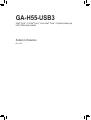 1
1
-
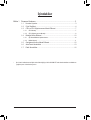 2
2
-
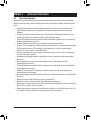 3
3
-
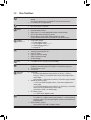 4
4
-
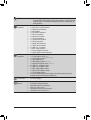 5
5
-
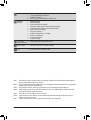 6
6
-
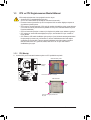 7
7
-
 8
8
-
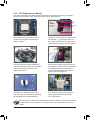 9
9
-
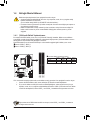 10
10
-
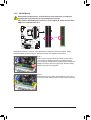 11
11
-
 12
12
-
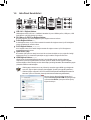 13
13
-
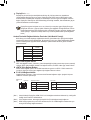 14
14
-
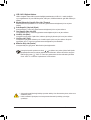 15
15
-
 16
16
-
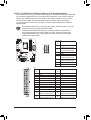 17
17
-
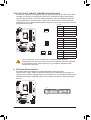 18
18
-
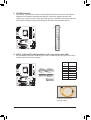 19
19
-
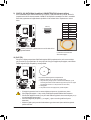 20
20
-
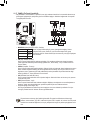 21
21
-
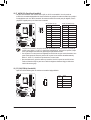 22
22
-
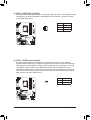 23
23
-
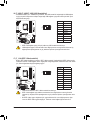 24
24
-
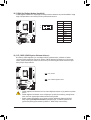 25
25
-
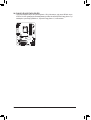 26
26
İlgili Makaleler
-
Gigabyte GA-770T-USB3 El kitabı
-
Gigabyte GA-EP41T-UD3L El kitabı
-
Gigabyte GA-MA770T-UD3P El kitabı
-
Gigabyte GA-P55A-UD3 El kitabı
-
Gigabyte GA-P55-UD3 El kitabı
-
Gigabyte GA-H67A-UD3H-B3 El kitabı
-
Gigabyte GA-H67A-UD3H El kitabı
-
Gigabyte GA-H67MA-UD2H-B3 El kitabı
-
Gigabyte GA-H67MA-UD2H El kitabı
-
Gigabyte GA-H55M-USB3 El kitabı